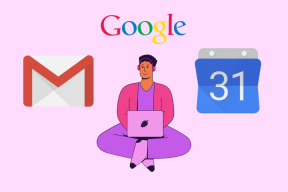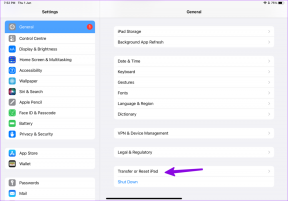Apple Watch ჩარჩენილი Apple-ის ლოგოზე ტოპ 5 გზა
Miscellanea / / July 11, 2022
Apple Watch შესანიშნავი კომპანიონია თქვენი iPhone-ისთვის. ჩვეულებრივი ფუნქციების გარდა, როგორიცაა შეტყობინებების ჩვენება და ვარჯიშების თვალყურის დევნება, შეგიძლიათ კიდეც გააზიარეთ თქვენი აქტივობა მეგობრებთან და ოჯახთან ერთად მათ წინააღმდეგ კონკურენციაში. მაგრამ როდესაც ის არ მუშაობს ისე, როგორც დაგეგმილი იყო, მისი გამოყენება შეიძლება საკმაოდ იმედგაცრუებული იყოს.

ისეთი საკითხები, როგორიცაა Apple Watch არ უკავშირდება iPhone-ს ან Apple Watch არ იტენება საკმაოდ გავრცელებულია. სანამ თქვენ მიჰყვებოდით პრობლემების მოგვარების რუტინას თქვენი Apple Watch-ის გადატვირთვით. თუმცა, რამდენიმე მომხმარებელი დაბნეული რჩება, როდესაც Apple Watch ჩატვირთვისას ჩერდება Apple-ის ლოგოზე. თუ ამ პრობლემის წინაშე დგახართ, აქ მოცემულია რამდენიმე მარტივი გზა Apple Watch-ის გამოსწორების მიზნით, რომელიც ჩარჩენილია Apple-ის ლოგოზე.
1. დააკავშირეთ საათი დამტენთან
როდესაც Apple Watch არ ირთვება და Apple-ის ლოგოზეა ჩარჩენილი, სიფრთხილის მიზნით დაუკავშირეთ ის დამტენს. შესაძლოა, Apple Watch-ის ბატარეა სწრაფად ამოიწუროს ჩატვირთვისას და ვერ ჩართოს. დაადეთ Apple Watch დამტენის ბალიშზე და დატოვეთ ასე ცოტა ხნით.

გარკვეული პერიოდის შემდეგ, Apple Watch ავტომატურად უნდა ჩართოს და ჩაიტვირთოს watchOS-ში.
პროფესიონალური რჩევა: ეცადეთ, Apple Watch-ის ბატარეა მთლიანად არ დაასუფთაოთ, რადგან ამან შეიძლება გავლენა მოახდინოს მის ბატარეაზე გრძელვადიან პერსპექტივაში.
2. გამოიყენეთ Apple-ის ორიგინალური დამუხტვის პაკეტი
Apple Watch იყენებს დატენვის სპეციალურ ხსნარს და იგზავნება უკაბელო დამტენით ყუთში. თუ იყენებთ მესამე მხარის დამტენს, სცადეთ ის, რომელიც მოჰყვა Apple Watch. წარსულში watchOS-ის ზოგიერთი ვერსია კარგად არ თამაშობდა მესამე მხარის დამტენებთან. ასე რომ, უმჯობესია გამოიყენოთ დამტენი პირდაპირ Apple-ისგან.
3. მიეცით საშუალება Apple Watch-ს გაცივდეს
Apple Watch შეიძლება არ ჩართოს ზოგჯერ, თუ ტემპერატურა ძალიან მაღალია. გაჯეტების გადახურება არ არის კარგი ნიშანი და შეიძლება გამოიწვიოს ანომალიები გამოყენების დროს. თუ თქვენ ატარებთ Apple Watch ისეთ ადგილებში, სადაც დიდი სიცხეა დიდი ხნის განმავლობაში, შესაძლოა ის გადახურდა. იქნება ეს ღია ცის ქვეშ ცხელ, მზიან დღეს თუ ძალიან ახლოს ჯდომა ცეცხლთან ან მანქანასთან, რომელიც დიდ სითბოს გამოიმუშავებს.

ამოიღეთ საათი მაჯიდან და მოათავსეთ გრილ გარემოში, სანამ სათანადოდ არ გაგრილდება. შემდეგ, ჩართეთ იგი Apple Watch-ის გვერდითი ღილაკის დაჭერით და დაჭერით.
4. Apple Watch-ის მყარი გადატვირთვა
ზოგჯერ, მრავალი პრობლემის გადაწყვეტა არის მარტივი გადატვირთვა ან გადატვირთვა. ხანგრძლივად დააჭირეთ Apple Watch-ის გვერდით ღილაკს და ციფრულ გვირგვინს ერთდროულად 10 წამის განმავლობაში. გაათავისუფლეთ ღილაკები, როდესაც დაინახავთ Apple-ის ლოგოს.
თქვენი Apple Watch გადაიტვირთება. გაითვალისწინეთ, რომ თქვენ უბრალოდ გადატვირთავთ თქვენს საათს ამით და ის არ წაშლის თქვენს მონაცემებს.
5. აღადგინეთ საათი თქვენი iPhone-ის გამოყენებით
როდესაც iPhone-ს პრობლემა აქვს, შეგიძლიათ მისი აღდგენა ქარხნულ პარამეტრებში. თუმცა, თქვენ უნდა დააყენოთ იგი აღდგენის რეჟიმში და დააკავშიროთ იგი თქვენს Mac-თან ან კომპიუტერთან. iOS 15.4-ით და watchOS 8.5-ით, Apple ახლა გაძლევთ საშუალებას აღადგინოთ თქვენი Apple Watch, თუ მის ჩართვას ვერ შეძლებთ. აი, როგორ უნდა გავაკეთოთ ეს.
Შენიშვნა: ეს მეთოდი მუშაობს მხოლოდ იმ შემთხვევაში, თუ თქვენი Apple Watch დარჩება Apple-ის ლოგოზე გარკვეული ხნით, სანამ გამოჩნდება წითელი ძახილის ნიშანი ან iPhone და Apple Watch სიმბოლო.
Ნაბიჯი 1: თუ თქვენი Apple Watch აჩვენებს წითელ ძახილის ნიშანს Apple-ის ლოგოზე გარკვეული ხნით დაჭერის შემდეგ, ორჯერ დააჭირეთ გვერდითი ღილაკს გვირგვინის ქვემოთ. ეს გადააყენებს მას აღდგენის რეჟიმში.
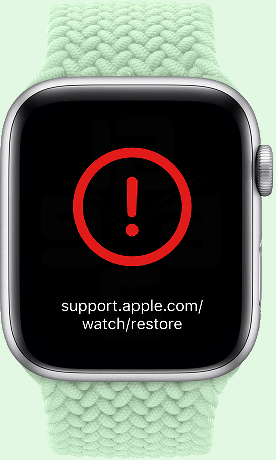
ეს აღინიშნება iPhone-ისა და Apple Watch-ის სიმბოლოებით ერთმანეთის გვერდით. თუ თქვენი Apple Watch უკვე აჩვენებს ამას, შეგიძლიათ პირდაპირ გადახვიდეთ შემდეგ ეტაპზე.

ნაბიჯი 2: განაახლეთ თქვენი iPhone iOS 15.4 ან უფრო მაღალ ვერსიაზე და განბლოკეთ იგი. შემდეგ ჩართეთ Wi-Fi და Bluetooth გადამრთველები.

Apple გვთავაზობს დაკავშირებას 2.4 GHz Wi-Fi ქსელთან ნაცვლად 5 GHz.
ნაბიჯი 3: მოათავსეთ Apple Watch დამუხტვის ბალიშზე.
ნაბიჯი 4: ორჯერ დააჭირეთ Apple Watch-ის გვერდით ღილაკს გვირგვინის ქვემოთ, რათა გამოჩნდეს მოთხოვნა iPhone-ზე.
ნაბიჯი 5: როგორც კი დაინახავთ ამომხტარ ფანჯარას, რომელშიც ნათქვამია, რომ აღადგინეთ Apple Watch, დააწკაპუნეთ Continue-ზე თქვენს iPhone-ზე და მიჰყევით ეკრანზე მითითებებს, რომ აღადგინოთ იგი ქარხნულ პარამეტრებში.
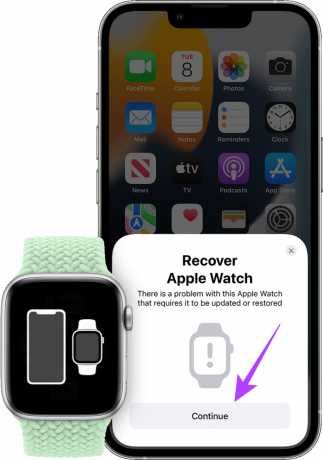
გაითვალისწინეთ, რომ ეს ნაბიჯი წაშლის თქვენს Apple Watch-ის შიდა მეხსიერებას.
დაელოდეთ აღდგენის პროცესის დასრულებას. თქვენი Apple Watch გადაიტვირთება watchOS-ში. დააყენეთ საათი თქვენი iPhone-ით ნულიდან.
აღადგინეთ თქვენი Apple Watch სიცოცხლე
როგორც კი მიჰყვებით ინსტრუქციებს ეტაპობრივად, თქვენ უნდა შეგეძლოთ ჩატვირთოთ თქვენს Apple Watch-ში და გამოიყენოთ იგი ისევე, როგორც ადრე. თუ არცერთი გამოსავალი არ აღმოჩნდა გამოსადეგი, თქვენს Apple Watch-ს შეიძლება ჰქონდეს ტექნიკის დეფექტი, როდესაც ბოლო გამოსავალი არის მისი Apple-ის ავტორიზებულ სერვის ცენტრში გადატანა.
ბოლოს განახლდა 2022 წლის 11 ივლისს
ზემოთ მოყვანილი სტატია შეიძლება შეიცავდეს შვილობილი ბმულებს, რომლებიც დაგეხმარებათ Guiding Tech-ის მხარდაჭერაში. თუმცა, ეს არ იმოქმედებს ჩვენს სარედაქციო მთლიანობაზე. შინაარსი რჩება მიუკერძოებელი და ავთენტური.